Slack là ứng dụng chat nhóm khá nhiều tính năng và phù hợp khi bạn cần quản lý công việc trong nhiều nhóm khác nhau. Dù vậy, người dùng Slack vẫn phàn nàn Slack hoạt động chậm, ứng dụng web tốn bộ nhớ hay thiếu những emoji đa dạng như các ứng dụng chat khác.
Dù vậy, cũng phải thừa nhận rằng Slack có những điều khiến bạn thấy thoải mái và vui lòng chấp nhận sử dụng, đó chính là những phím tắt bàn phím rất hữu ích. Những phím tắt này giúp thao tác nhanh hơn, trải nghiệm sử dụng cũng dễ chịu hơn. Slack có trang Help liệt kê rất nhiều phím tắt nhưng dưới đây là 3 lựa chọn phổ biến nhất.

Ctrl + K hoặc Command + K
Đây là phím tắt rất hữu ích mà bạn có thể sử dụng hàng ngày. Sau khi gõ phím tắt, bạn bắt đầu gõ vào ô tìm kiếm và nhấn Enter để đi tới cuộc hội thoại cần thiết, chat với bất kì ai hay bất kì nhóm nào. Thường bạn cũng không cần gõ hết tên vì Slack sẽ hiện ra những người bạn thường xuyên tương tác trước tiên.
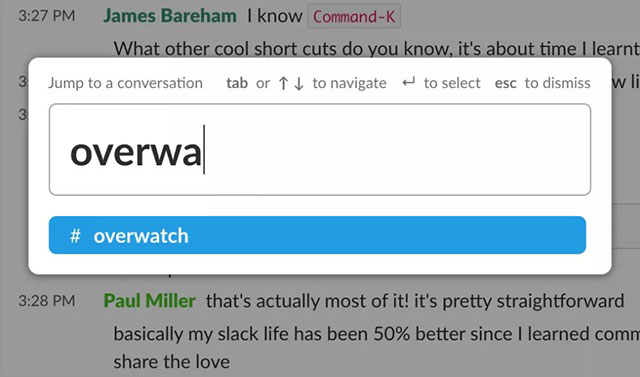
Ngoài ra, phím tắt Ctrl + Shift + K sẽ đưa bạn tới danh sách tin nhắn, từ đó có thể dễ dàng tạo cuộc thoại với nhiều người.
Phím mũi tên đi lên
Nếu gõ sai khi chat, bạn có thể click vào biểu tượng dấu 3 chấm Show Message Actions để sửa. Nhưng điều này chắc bạn chưa biết, khi nhấp phím mũi tên đi lên vào một hộp thoại trống, bạn có thể chỉnh sửa tin nhắn mới nhất.
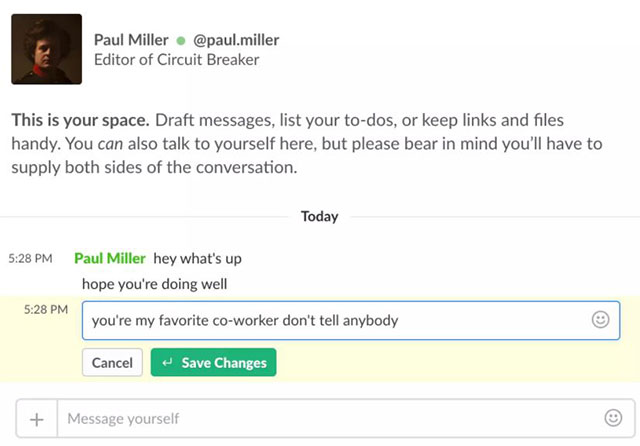
Chỉnh sửa tin nhắn ngay cả khi đã gửi đi rồi
Phím Escape
Trên cả máy Windows và Mac, phím Esc sẽ giúp bạn đánh dấu tin nhắn là đã đọc. Tổ hợp phím Alt + Shift + mũi tên lên / xuống là một cách khá hay để lướt qua các tin nhắn trước khi đánh dấu là đã đọc. Phím tắt này sẽ lần lượt đưa bạn qua các tin nhắn chưa đọc. Nếu muốn thì Slack còn có lựa chọn tự động đánh dấu bất kì phòng chat nào là đã đọc ngay khi bạn vào xem.
Ngoài ra còn một lựa chọn nhanh hơn là Shift + Escape cho phép đánh dấu tất cả tin nhắn là đã đọc. Còn rất nhiều phím tắt hữu ích khác mà bạn có thể tìm hiểu tại trang Help của Slack.
 Công nghệ
Công nghệ  AI
AI  Windows
Windows  iPhone
iPhone  Android
Android  Học IT
Học IT  Download
Download  Tiện ích
Tiện ích  Khoa học
Khoa học  Game
Game  Làng CN
Làng CN  Ứng dụng
Ứng dụng 







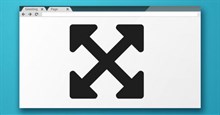











 Linux
Linux  Đồng hồ thông minh
Đồng hồ thông minh  macOS
macOS  Chụp ảnh - Quay phim
Chụp ảnh - Quay phim  Thủ thuật SEO
Thủ thuật SEO  Phần cứng
Phần cứng  Kiến thức cơ bản
Kiến thức cơ bản  Lập trình
Lập trình  Dịch vụ công trực tuyến
Dịch vụ công trực tuyến  Dịch vụ nhà mạng
Dịch vụ nhà mạng  Quiz công nghệ
Quiz công nghệ  Microsoft Word 2016
Microsoft Word 2016  Microsoft Word 2013
Microsoft Word 2013  Microsoft Word 2007
Microsoft Word 2007  Microsoft Excel 2019
Microsoft Excel 2019  Microsoft Excel 2016
Microsoft Excel 2016  Microsoft PowerPoint 2019
Microsoft PowerPoint 2019  Google Sheets
Google Sheets  Học Photoshop
Học Photoshop  Lập trình Scratch
Lập trình Scratch  Bootstrap
Bootstrap  Năng suất
Năng suất  Game - Trò chơi
Game - Trò chơi  Hệ thống
Hệ thống  Thiết kế & Đồ họa
Thiết kế & Đồ họa  Internet
Internet  Bảo mật, Antivirus
Bảo mật, Antivirus  Doanh nghiệp
Doanh nghiệp  Ảnh & Video
Ảnh & Video  Giải trí & Âm nhạc
Giải trí & Âm nhạc  Mạng xã hội
Mạng xã hội  Lập trình
Lập trình  Giáo dục - Học tập
Giáo dục - Học tập  Lối sống
Lối sống  Tài chính & Mua sắm
Tài chính & Mua sắm  AI Trí tuệ nhân tạo
AI Trí tuệ nhân tạo  ChatGPT
ChatGPT  Gemini
Gemini  Điện máy
Điện máy  Tivi
Tivi  Tủ lạnh
Tủ lạnh  Điều hòa
Điều hòa  Máy giặt
Máy giặt  Cuộc sống
Cuộc sống  TOP
TOP  Kỹ năng
Kỹ năng  Món ngon mỗi ngày
Món ngon mỗi ngày  Nuôi dạy con
Nuôi dạy con  Mẹo vặt
Mẹo vặt  Phim ảnh, Truyện
Phim ảnh, Truyện  Làm đẹp
Làm đẹp  DIY - Handmade
DIY - Handmade  Du lịch
Du lịch  Quà tặng
Quà tặng  Giải trí
Giải trí  Là gì?
Là gì?  Nhà đẹp
Nhà đẹp  Giáng sinh - Noel
Giáng sinh - Noel  Hướng dẫn
Hướng dẫn  Ô tô, Xe máy
Ô tô, Xe máy  Tấn công mạng
Tấn công mạng  Chuyện công nghệ
Chuyện công nghệ  Công nghệ mới
Công nghệ mới  Trí tuệ Thiên tài
Trí tuệ Thiên tài